Win10系统隐藏任务栏右下角箭头详细步骤(图文)
正常情况下,windows10正式版系统的任务栏右下角都会有一个小箭头,用户在点击后会就会看到一些不活动的图标。而一些用户表示自己非常想要隐藏这个箭头让图标全都显示,这该如何操作呢?下面,系统天地就为小伙伴们介绍下具体操作方法。有需要的小伙伴们可以看看哦。
Win10系统隐藏任务栏右下角箭头方法如下:
1、左下角点击开始菜单—设置。
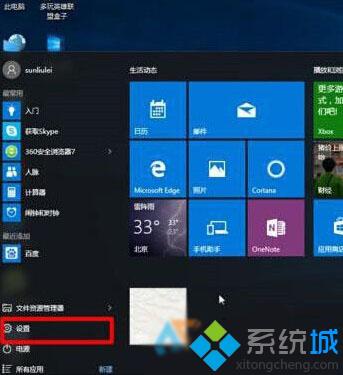
2、点击系统。

3、找到通知和操作,然后在右侧点击“选择在任务栏上显示哪些图标”;
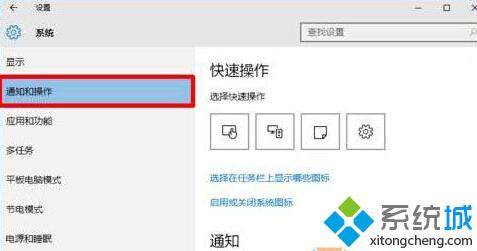
4、将始终通知的开关打开即可。

关于Win10隐藏工具栏图标的操作方法就介绍到这里了。在通知中会显示工具栏图标的列表,要是你们看到哪个应用不常用,那么就可以选择关闭,这样也就能把该程序的图标在任务栏上隐藏起来了。










